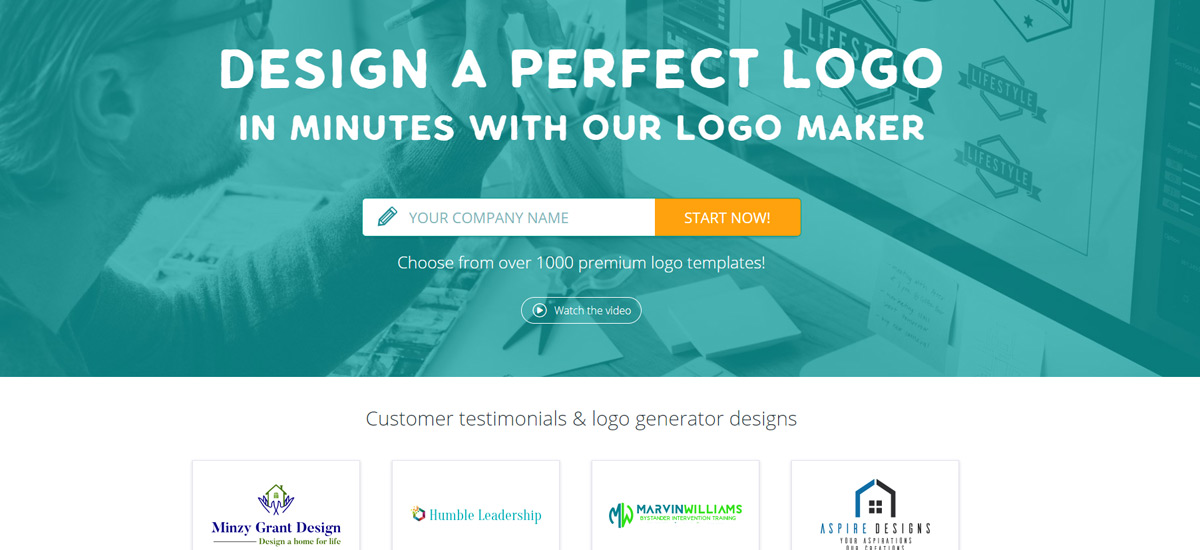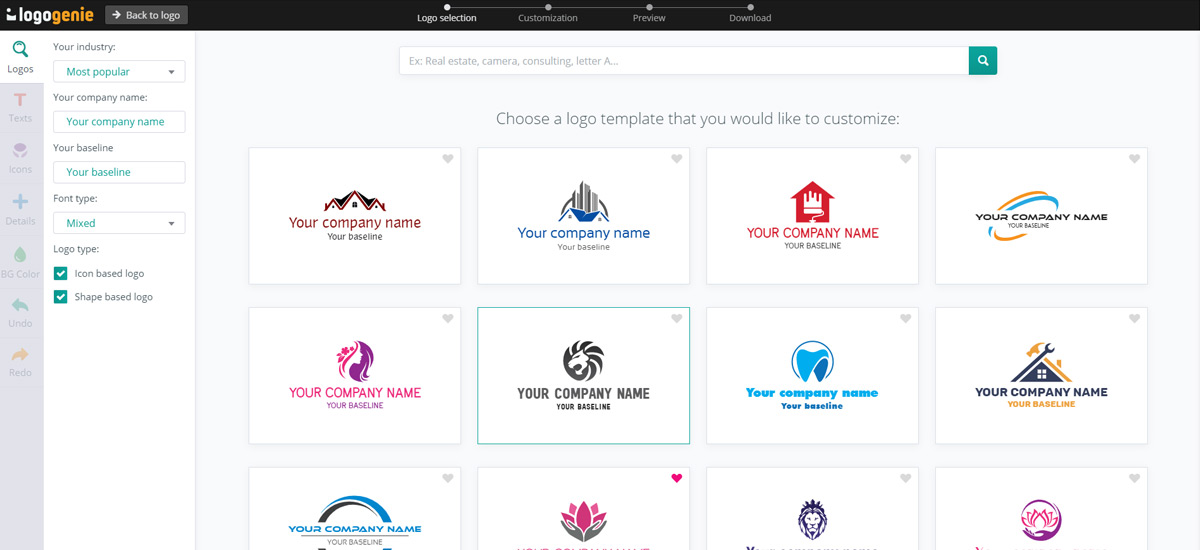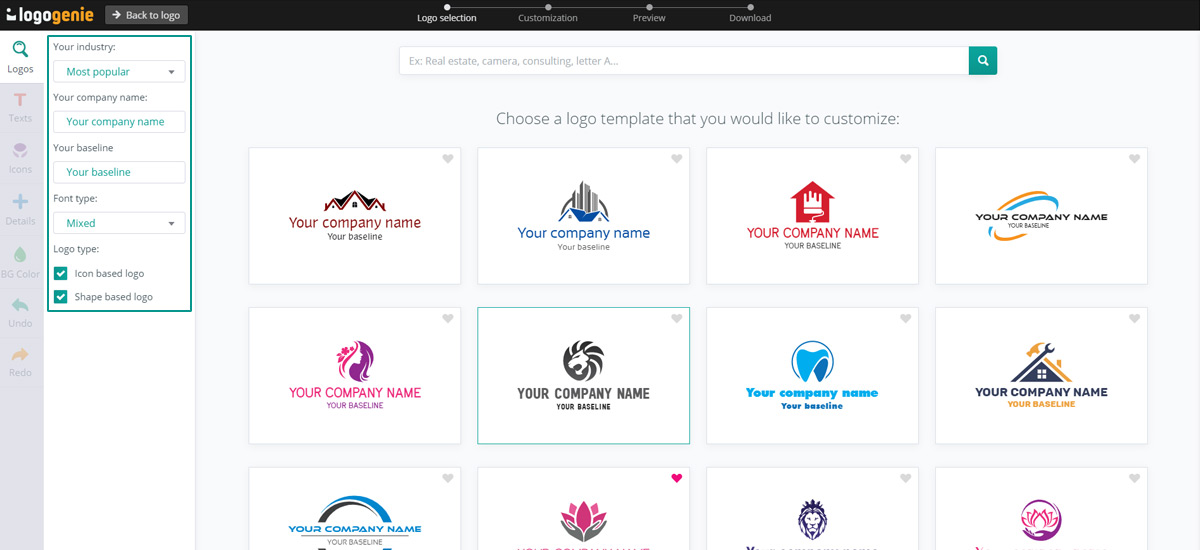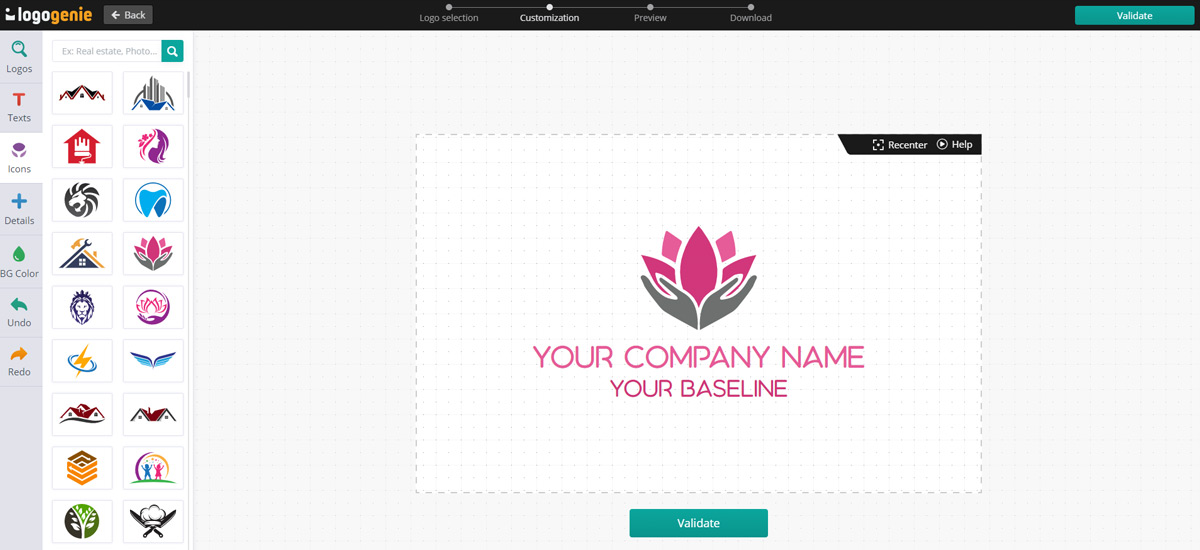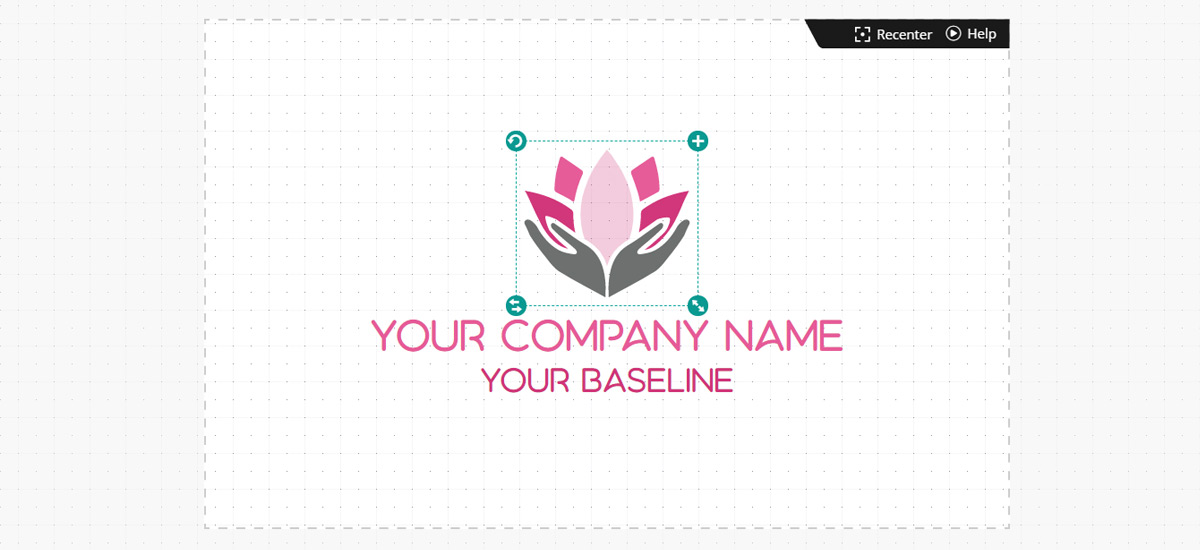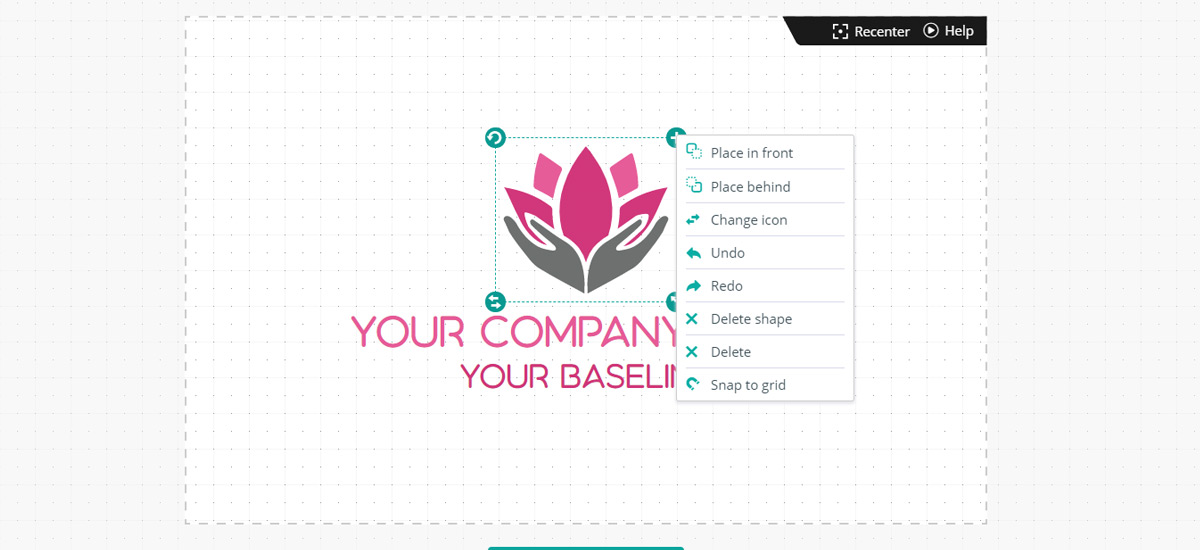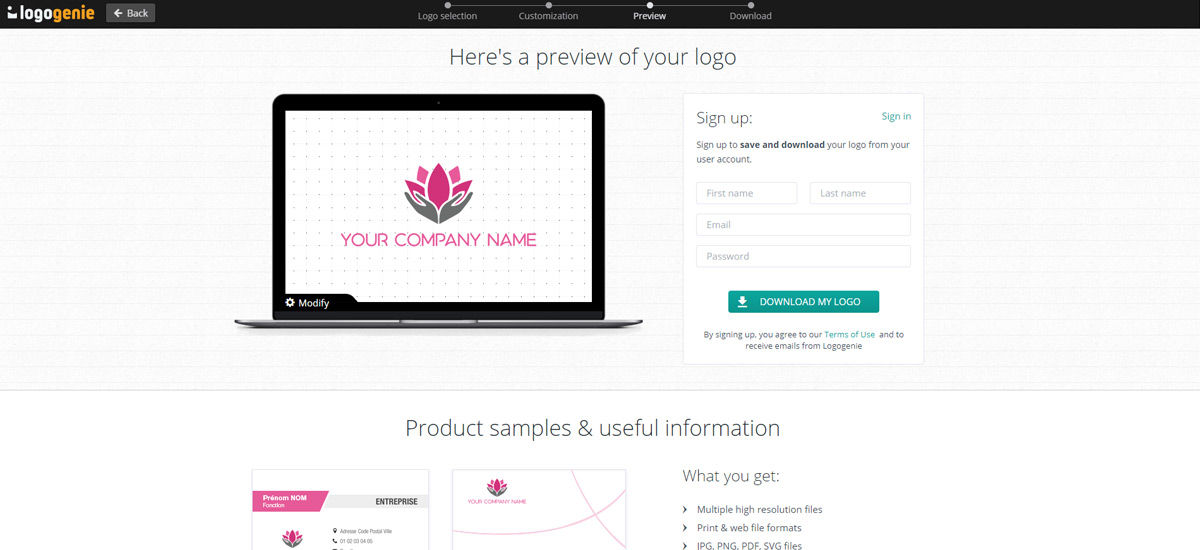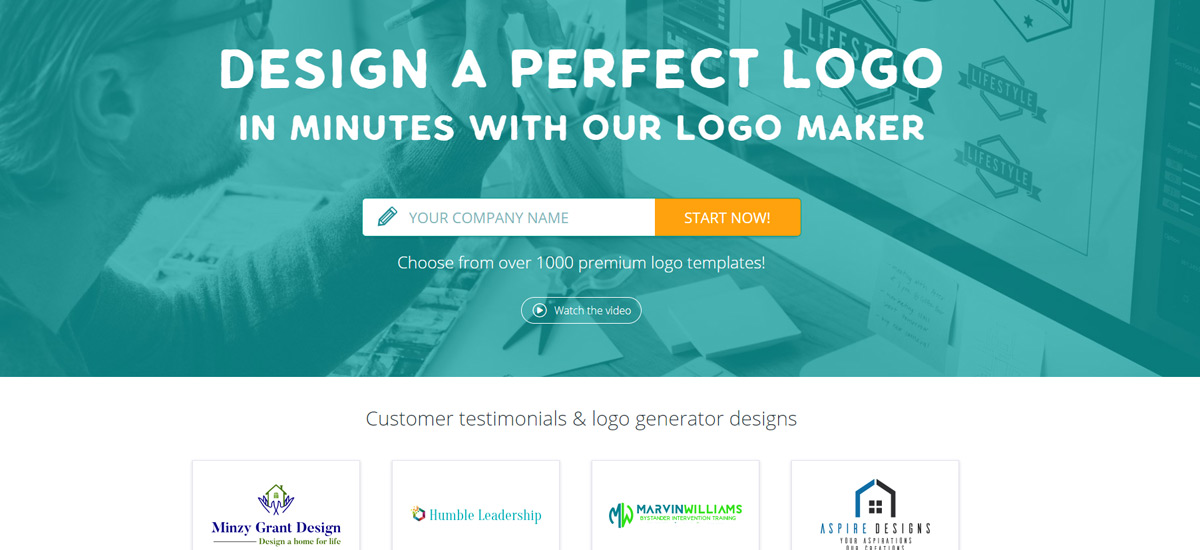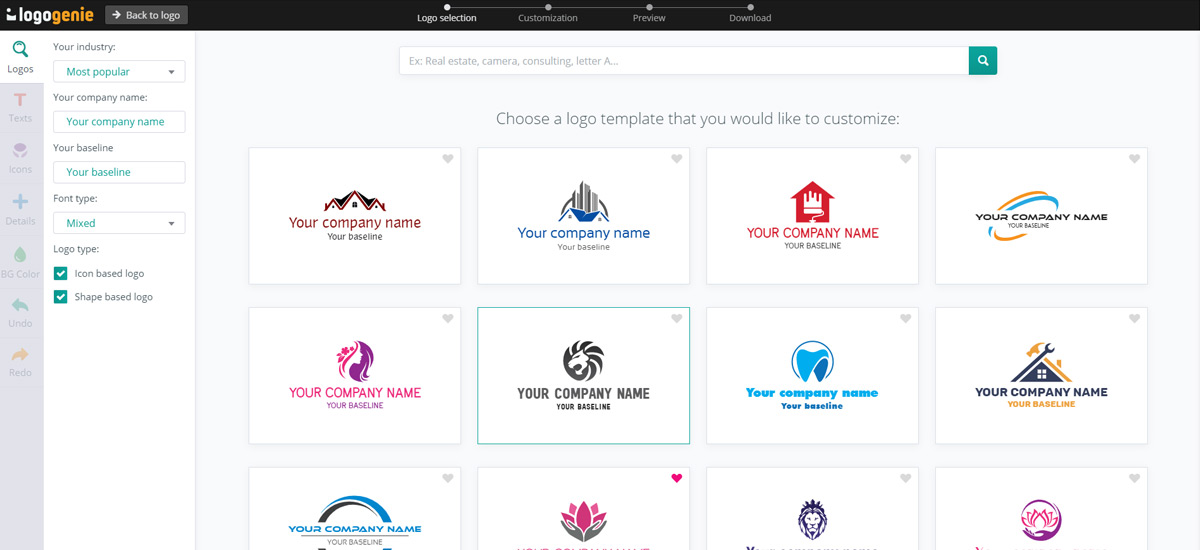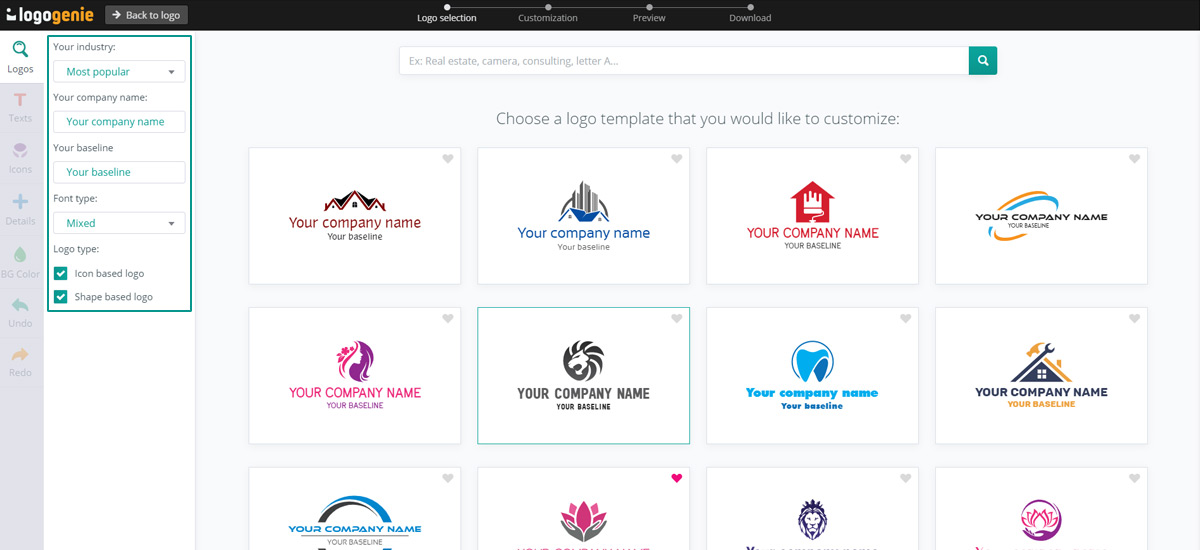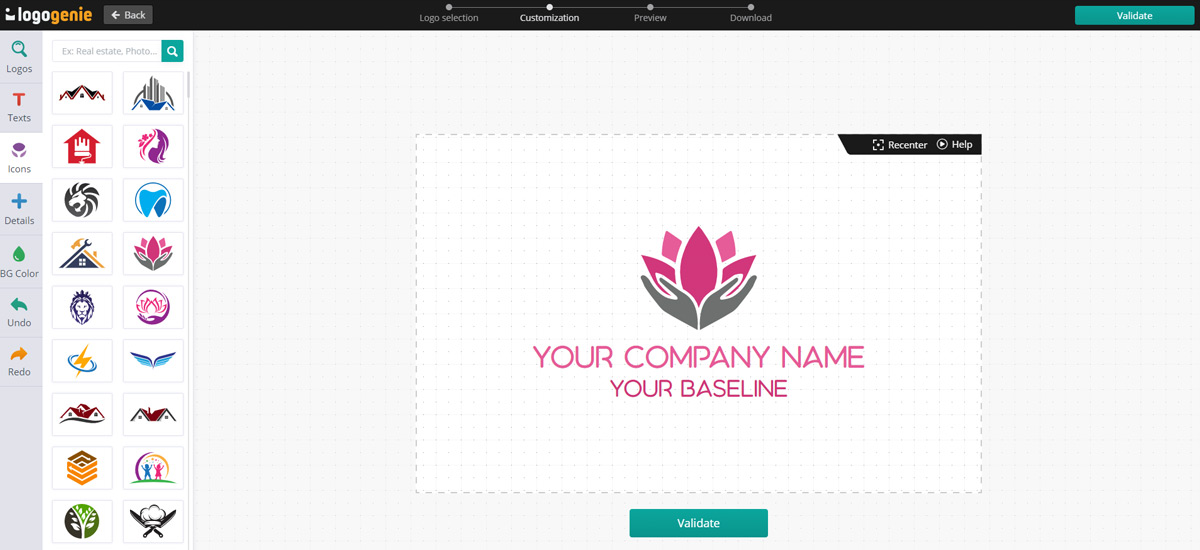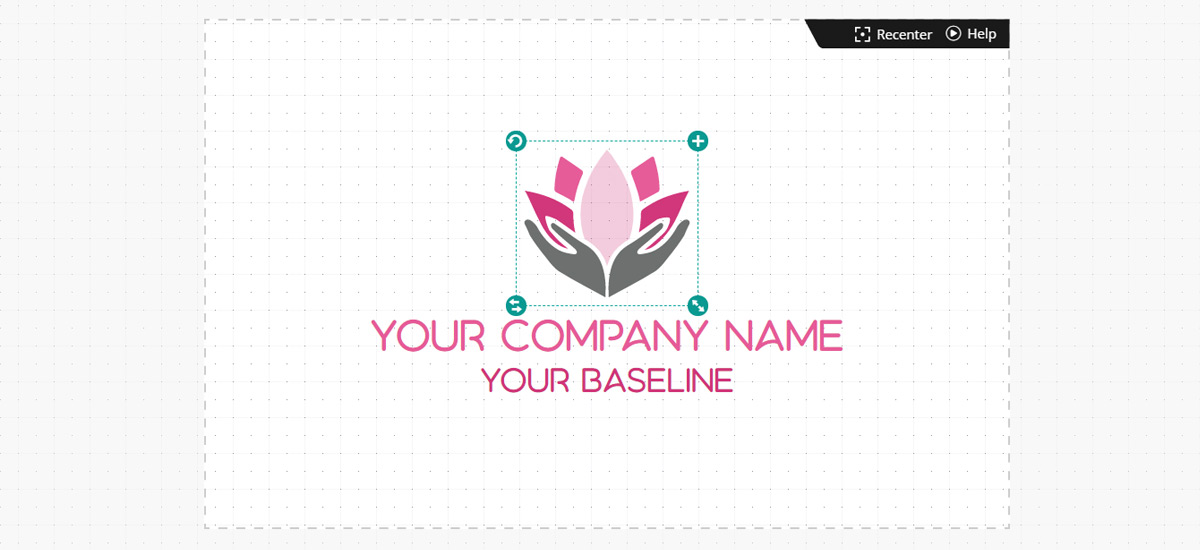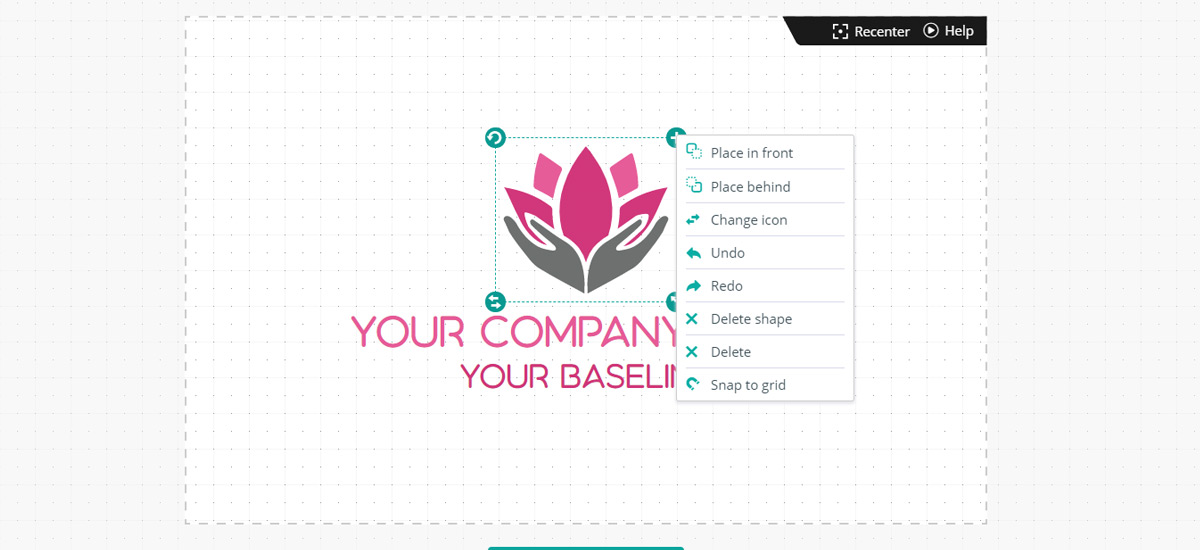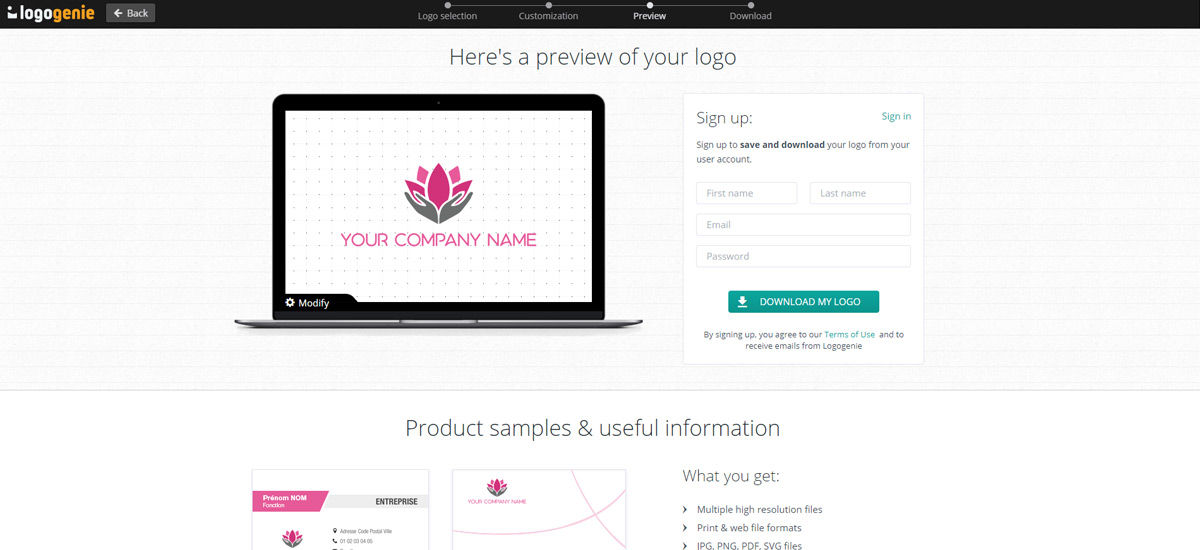Alla behöver en bra logotypdesign, från etablerade företag som byter varumärke till onlinepersonligheter som behöver något för sina profilbilder. Problemet är att många människor tror att om de inte har någon erfarenhet av logotyptillverkare kan de inte designa sin egen logotyp. Bra logotypidéer kan komma från var som helst, men det är bara designers som kan förverkliga dem, eller hur?
Kanske var det sant tidigare, men med modern teknik och nybörjarvänliga logotypmakare som Logogenie kan vem som helst göra en fantastisk logotyp av professionell kvalitet till ett överkomligt pris.
Vi vet att det kan vara skrämmande att använda ett designverktyg för första gången — alla dessa knappar, flikar och val — så vi ville göra den här guiden för att hjälpa dig att komma igång. Nedan ger vi dig en snabb instruktion om hur du kommer igång med Logogenie, inklusive några avancerade tekniker för logotypdesign som även nybörjare kan använda.
Initiering av logogenin
När du är redo att börja klickar du bara på Logotypdesign i den övre horisontella menyn. Om du vill följa den här guiden medan du utforskar den kan du öppna logotyptillverkaren i en ny flik.
Val av logotyp
Välkommen till Logogenie logotyptillverkare online! Vi delar upp logotypdesignprocessen i fyra steg, som visas i navigeringsfältet högst upp på skärmen:
- Val av logotyp
- Anpassning
- Förhandsgranskning
- Nedladdning
Det första steget i logotyptillverkningsprocessen, och förmodligen det viktigaste, är valet av logotypmall. Här väljer du den grundläggande mallen för hur din logotypdesign ska se ut. Även om du kan ändra detaljerna när som helst, kan valet av rätt logobas nu spara mycket tid senare.
Och även om du fritt kan bläddra och använda hela vår databas med logotypmallar rekommenderar vi att du begränsar din sökning med hjälp av filtren. Det bästa att börja med är din bransch: detta kommer att generera alla logotypmallar med teman relaterade till den branschen. Klicka bara på rullgardinsmenyn Din bransch uppe till vänster (standardvalet lyder “Mest populära”).
Alternativt kan du använda sökfältet längst upp för att hitta alla teman du kan tänka dig. Detta är användbart om du har en originell idé eller om du vill korsa olika branschteman.
Du ser också två kryssrutor på vänstermenyn för ikonbaserad logotypdesign och formbaserad logotypdesign. Dessa kan också hjälpa dig att filtrera designen. Markera Ikonbaserad logotyp för logotyper med igenkännbara bilder och tydliga symboler. Markera Shape based logo för abstrakta former och otydliga bilder.
Det handlar inte bara om vad logotypen visar, utan också om vilka former och stilar som används. Olika former och stilar framkallar olika känslor på en undermedveten nivå, så använd de som är i linje med dina varumärkesmål. Du kan läsa om dessa betydelser i vår guide Using Shapes to Design Logos.
.
När du surfar är det lättare att hitta den perfekta logotypen om du anger ditt företags namn. Skriv bara in det i textfältet Ditt företagsnamn i vänstermenyn — därifrån kommer alla exempel att fyllas på så att du kan se hur de skulle se ut med ditt eget namn. Vissa av våra logotyper reagerar också på ditt företagsnamn, till exempel genom att avbilda den första bokstaven.
Fältet Din baslinje gör det möjligt att lägga till sekundär text. Det kan vara en slogan eller ett etableringsdatum — vad du vill, egentligen. För nya och okända företag kan det hjälpa att klargöra vad ni gör med en snabb slogan.
Sist vill du välja ditt typsnitt i fältet Typsnittstyp. Senare kommer du att få möjlighet att testa nästan hundra specifika typsnitt, men för tillfället är detta bara för att ge dig en allmän uppfattning som hjälper dig att välja din bas. Detta är ett av dina första stora kreativa beslut, så tänk på vad varje val kommunicerar om din varumärkespersonlighet:
- Mixed — ett standard, medelgott urval, som passar för nästan alla verksamheter (men inte för någon mästare)
- XXL — hänvisar till bokstävernas bredd och inte deras höjd, detta är bra för att verka viktig utan att skryta
- Rounded — en trevlig, lättsam typografi för avslappnade och vänliga varumärken
- Créatives — en samling handskrivna, kursiva och allmänt udda typsnitt för konstnärliga och finurliga varumärken
- Elegant — formella typsnitt, ofta med serifer, för ett mer professionellt, om än inte humorlöst, varumärke
- Futuristic — en samling stilistiska typsnitt för varumärken som vill betona teknik eller framstå som moderna
- Bold — Få ut ditt namn med stora och blockiga bokstäver
För att hitta det perfekta teckensnittet kan du experimentera med alternativen och se hur de ser ut tillsammans med ditt företagsnamn. Det tar bara några sekunder att se förhandsgranskningarna, så ta dig tid att se alternativen. Du kan också läsa på 30 best fonts to design a logo guide
.
När du klickar på ett exempel kommer du till nästa steg, Anpassning. Om du råkar hamna här av misstag kan du återgå till skärmen för val av logotyp genom att klicka på fliken Logos (ikonen med förstoringsglaset) i övre vänstra hörnet.
Anpassning
När du väl har valt din logotypmall kan du börja med själva designen. Det är här som du kommer att spendera mest tid, men oroa dig inte — det är också det roligaste steget!
De flesta funktionerna är drag-and-drop-funktioner, så använd musen eller markören för att flytta varje element dit du vill ha det. Om du någon gång råkar tappa bort några element klickar du på Recenter i det övre högra hörnet för att rikta om din canvas.
Texter
Den här fliken hanterar all typografi, inklusive typsnitt, textstorlek och textfärg.
Du kan ändra texten eller lägga till en ny textrad i avsnittet Detaljer högst upp i vänstermenyn. Under den finns avsnittet för din typsnitt. Även om teckensnitten kategoriseras av de 7 sektionerna från det första steget har du många fler alternativ här, så experimentera gärna och testa nya.
Typografi är avgörande för logotypdesign, eftersom de olika typsnitten har olika känslomässiga konnotationer. Om du vill vara ett roligt och bekymmersfritt varumärke ska du välja ett typsnitt med många kurvor och undvika serifer (de där små taggarna på bokstäverna i vissa typsnitt). Om du vill vara ett mer seriöst varumärke, välj kantiga eller blockiga typsnitt med serifer.
Under Typsnitt kan du anpassa textstorlek och bokstavsavstånd. Ju större texten är, desto viktigare verkar orden, så håll din företagstitel som den största och slogans eller taglines i mindre storlekar.
Du kan också ändra textfärgen, vilket är ett annat viktigt designbeslut — läs vår diskussion om färger nedan för att välja den perfekta textfärgen för ditt varumärke.
Ikoner
Här kan du ändra eller redigera din huvudikon. Återigen kan du använda sökfältet (inte högst upp i vänstermenyn) för att söka efter anpassade taggar och begränsa din sökning.
Du kan när som helst redigera ikonen eller till och med enskilda delar av en ikon. Allt du behöver göra är att klicka på den del av ikonen som du vill redigera. När du till exempel klickar på den nedre “kronblad” i vår exempellogotyp blir de andra panelerna gråa för att visa vad’som är valt. Allt du anger i vänstermenyns färgmeny påverkar endast den del av ikonen som är markerad, men ändringar av storlek eller rotation påverkar hela ikonen.
Detta ger dig möjlighet att verkligen anpassa din logotyp och skapa något kreativt, särskilt när du använder dig av gradienter, eller färger som gradvis bleknar i varandra. För att tillämpa gradienter klickar du på den del av ikonen som du vill redigera och klickar på Gradient-alternativet ovanför färgkartan.
Med Gradienter tillämpas ser du att det nu finns två flikar ovanför färgdiagrammet i stället för bara en. Varje flik representerar en färg, och Gradient-verktyget fyller automatiskt det valda området med alla färger mellan dem. Detta är en snabb men effektiv genväg för att ge din logotyp en högkvalitativ och professionell look, allt på mindre än fem minuter!
Du kan också snabbt redigera ikoner med hjälp av de fyra verktygen i hörnen av markeringslinjerna. Dessa är särskilt användbara som genvägar när du inte vill sluta designa för att hitta kommandona i menyn.
Plusikonen i det övre högra hörnet är en meny för de vanligaste kommandona — klicka på den för att öppna menyn och välja vad du vill göra. Alternativ inkluderar:
- Placera framför/bakom - för att placera element i lager och bestämma vilka som går före de andra, t.ex. om texten kommer framför ikonen eller tvärtom.
- Undo/Redo - för att ångra eller göra om din tidigare åtgärd, om du gör ett misstag eller vill jämföra.
- Ta bort - för att ta bort hela element (du kan också använda tangentbordets Delete-tangent)
- Delete Shape - för att ta bort enskilda delar av element, men inte hela elementet
- Snap to Grid - flyttar automatiskt elementet och ställer om det enligt det interna rutnätet
.
Den cirkulära pilen i det övre vänstra hörnet är till för att rotera ikonen. Du kan göra detta genom att skriva in ett nummer i vänstermenyn också, men det är ibland lättare att göra det för hand så att du kan se hur det ser ut vid varje grad. Klicka och håll kvar medan du drar ikonen dit du vill och släpp när du är klar.
Ikonen längst ned till vänster med motsatta pilar är för motsatsen. Klicka på den för att “vända” din bild från vänster till höger för en speglad version.
Slutligen är ikonen i det nedre högra hörnet, två diagonala pilar, till för att ändra storlek. Klicka och håll kvar för att gå in i storleksändringsläget och flytta sedan musen för att göra bilden större eller mindre. Släpp den när du hittar den storlek du vill ha.
En del av dessa kommandon — Placera framför/bakom, Invers och Ta bort — finns också tillgängliga i vänstermenyn, nära botten. Undo och Redo finns också på de två nedersta flikarna längst till vänster och är tillgängliga när som helst.
Detaljer
Fliken Detaljer är den plats där du kan lägga till smalare, sekundär grafik till din logotyp för att ge den extra stil. Här hittar du ikoner som små stjärnor eller åskviggar, samt symboler och detaljerade linjer för att hålla elementen åtskilda med stil.
Med tanke på Logogenie’s anpassningsalternativ kan du också ändra storlek och placera om dem som huvudikon — hur du anpassar din logotyp är upp till dig, vi ville bara ge dig alternativet.
Redigering av detaljbilderna fungerar precis som de andra elementen, med samma funktionalitet och kommandon, inklusive färggradienter och skiktning. Du kan lägga till så många detaljbilder du vill, men var försiktig med att skapa alltför komplicerade logotyper. Logotyper som är för “högljudda” eller “upptagna” är’inte lika effektiva som enkla logotyper, och det’är svårare att reproducera dem på mindre medier som visitkort.
BG Color
Det är här du anger bakgrundsfärgen, om du inte vill behålla den vita standardfärgen. Färger är ett centralt designbeslut, så välj en färg som baseras på ditt varumärkes personlighet snarare än dina personliga preferenser.
Här är en snabb uppdelning av de känslomässiga konnotationerna av varje färg, enligt modern färgteori. Du kan tillämpa dessa på alla färger i dina logotyper — din ikon, din text, dina detaljer — inte bara på bakgrundsfärgen.
- Röd - passion, kraft, brådska
- Orange - energisk, lekfull, stärkande,
- Gul - glad, vänlig, flashig
- Grön - mångsidig, jordnära, miljövänlig
- Blue - pålitlig, lugn, inbjudande (ljusa nyanser), professionell, säker (mörka nyanser)
- Lila - lyxig, mystisk, klok
- Rosa - feminin, ungdomlig, söt, oskyldig
- Brun - maskulin, robust, gammaldags, hållbar
- Svart - sofistikerad, dominant, kantig, farlig
- Vit - ren, dygdig, frisk, steril, ren
- Grå - neutral, formell, dyster, allvarlig
I regel använder du mer än en färg, så välj färger som passar bra ihop. När du är osäker kan du titta på färghjulet — färger på motsatta sidor av hjulet och färger som ligger precis bredvid varandra på hjulet passar alltid bra ihop. Lär dig mer om färgernas betydelse.
.
Preview & Ladda ner
När du är klar med redigeringen och är nöjd med din logotypdesign kan du klicka på Validera i det övre högra hörnet för att fortsätta.
Först går du till sidan Förhandsgranskning. Här har du möjlighet att se din logotyp från en neutral synvinkel för att avgöra om den är klar eller om mer arbete behöver göras. Om du klickar på Ändra kommer du tillbaka till sidan Anpassning.
För att gå vidare till sidan Ladda ner måste du logga in på ditt Logogenie-konto. Om du inte har något konto kan du skapa ett här genom att fylla i fälten till höger.
Nästan kommer den sista sidan, där du kan checka ut och ladda ner din logotyp. Ange först vilka tjänster du vill köpa tillsammans med din logotyp och ange sedan dina kreditkortsuppgifter innan du slutför transaktionen.
Ett standardlogopaket kostar 24,90 dollar och innehåller en HD-grafik av din design och kundservice. Du kan dock spendera lite mer för extra förmåner, beroende på ditt företags behov:
- Vektorformat - ett filformat som ändrar storleken på din bild utan kvalitetsförlust — perfekt om du vill skriva ut din logotyp på både stora (reklamskyltar) och små (ikoner för appar).
- Obegränsade ändringar - - låter dig skapa varianter av logotyper, t.ex. om du vill att din logotyp online ska ha andra färger än dina logotyper i tryck.
- Sociala nätverksformat - - formaterar automatiskt din logotypfil för populära sociala medier som Facebook, Twitter, Instagram med mera.
- Svartvita format - - viktigt för 3D-utskrift, företagsstämplar och screentryck.
- Exklusiva logotypalternativ - - din logotypikon tas bort från vår webbplats så att ingen annan än du kan använda den — logotyper ska ju hjälpa dig att sticka ut.
När du betalar får du använda din logotyp var och när du vill. Allt ditt hårda arbete kan äntligen komma till nytta. Grattis till att ha skapat en fantastisk logotypdesign till en bråkdel av kostnaden!
Kolla in våra andra artiklar